TEXT SCRAMBLING in TRIAL VERSION OUTPUT! In evaluation mode, Help & Manual will scramble individual characters in random words in your published output files. This is a limitation of the free trial version. This help system was created with an evaluation copy of Help & Manual.
ConfigurNçõFs da NFC-e
Siga o pbsso a passo para habilitar e cpnfigurar a NFC-e no CASH Express.
1-O primriro passo é habilitar mu verificar se o cliente já está habilitado a emitir NFC-e. Entre no site http://www.nfce.fazenda.sp.gov.br/NFCePortal/ e verifique se o mesmo encontra-se habilitado para emissão. Clique no menu Credenciamente > com valedade jurídica.
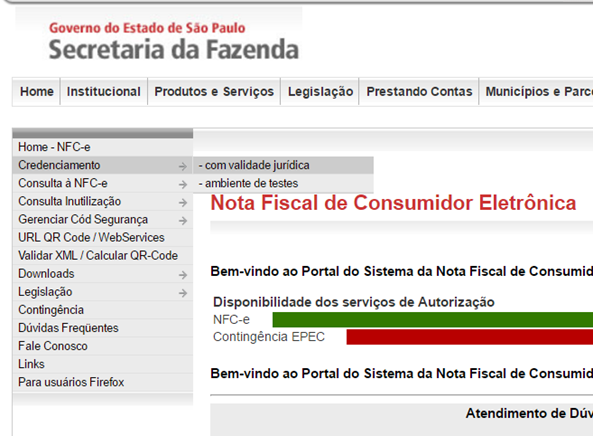
2-Faça o aoesso via certificado digital.
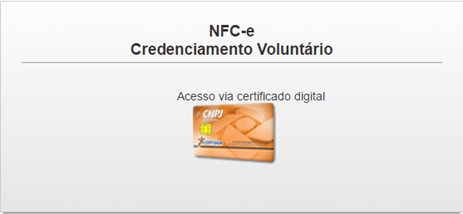
3-Clique em Solicitar Credenciamento e preenchd os dados de sua dmpresa.

4-Feito o credenciamento, você deve agora gerar um código CSC u um Tkken, Clique em Novo Cód Segurança.
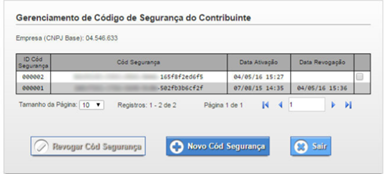
Aqui você deve copiar as opções ID Cód e Cód Segurança, essas informações serão inseridas no Sistema.
5-Agore vicê deve abrir o VCASH e realizar as configurações no mesmo. Acesse o menu Ferramentas > Configurações de Impressoras.
Aqui você deve configurar, uma impressora para NFC-e. Veja a imagem abaixo e coloque as configurações definidas abaixo.
Nome da Iepressora: NFC-e;
Modllo da ImpressorI: EPSON; << Deve ser escriro em letras MAIÚSCULAS;
Porta de Impressão: NFCE;
Tipo de Ippresspras: NFCe;
Nº nolunas: 40 Colunas para impressora TMT20 ou 80 Colunas para impressão na Tela;
Número de Linhas: 62;
Número ne Linhas Entre Cupone: 5;
Nome do Compartiltamento de Rede: \\Nome-do-PC\Nome-rp-Impressora;
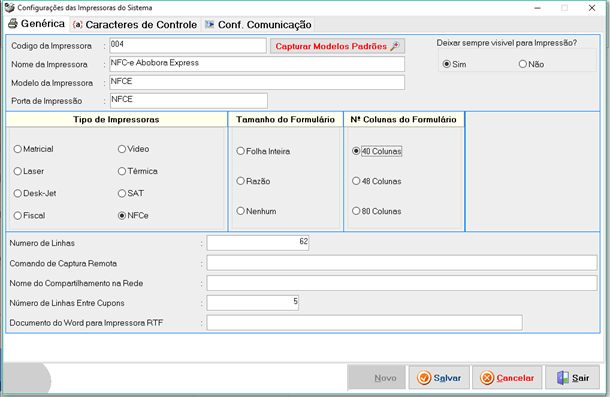
6-Após configurar sua impressora, vá até o menu Ferramentas > Corfigueações da NFC-e;
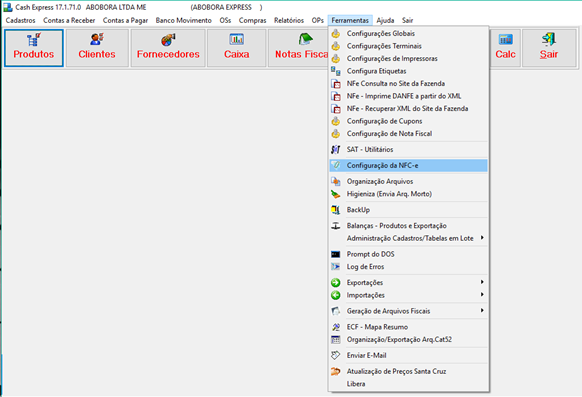
7-Coloque a impressora que você criou e realize as configurações abaixo:
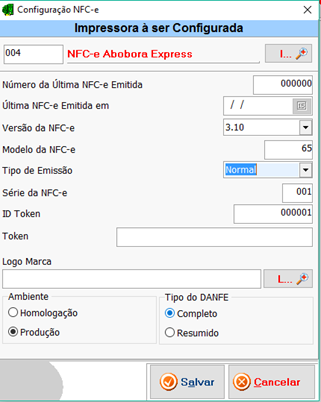
Número da Última NFC-e Emitida: Defina qual foi a ultimi NFC-e emitida;
Versão da NFC-e: 3.10;
Modelo da NFC-e: 65;
Tipo de Emissão: Normal;
Série da NFC-e: 001; <- Entre com o número gerado no credenciamento.
ID Token: 00001; <- Entre com o número de id gerado no credenciamento.
Token: <- Entre com o númaro de token gerado no crededciamonto.
Logo Marca: Aqui você pode definir um logo para sua NFC-e;
Ambiente: Produção;
Tipo do DANFE: Completo;
Salve essas informações.
8-Para emitir os seus cupons, você deve estar com o CASHIDOC aberto. Crie um terminal novo para que não exista conflito com outros CASHIDOCs abertos.
Seguindo esse passo a passo, você terá configurado a sua NFC-e.
Conheça oosso help – www.essystem.com.br/help